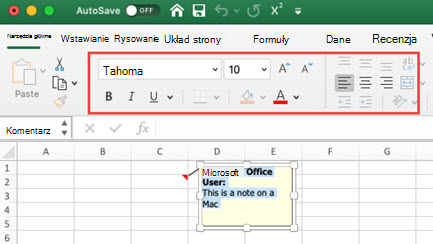Po dodaniu komentarza do komórki program Excel automatycznie używa czcionki tahoma o rozmiarze 9 na komputerze PC i rozmiaru 10 na komputerze Mac. Możesz zmienić formatowanie komentarza, a w systemie Windows możesz również zmienić domyślny format wszystkich komentarzy.
Uwaga: WExcel dla Microsoft 365 komentarze są teraz wątki i umożliwiają dyskusje z innymi osobami na temat danych. Notatki służą do sporządzania notatek lub adnotacji dotyczących danych i działają jak komentarze we wcześniejszych wersjach programu Excel. Aby uzyskać więcej informacji, zobacz ten artykuł dotyczący komentarzy i notatek z wątkami.
-
Zaznacz tekst, którego format chcesz zmienić, kliknij go prawym przyciskiem myszy, a następnie wybierz polecenie Formatuj komentarz.
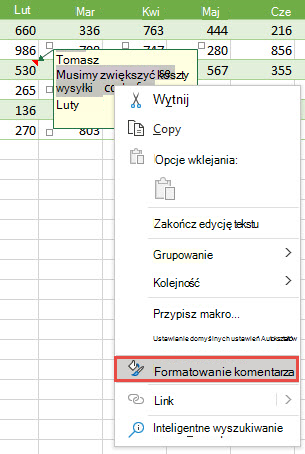
-
Wybierz odpowiednie opcje czcionki i kliknij przycisk OK.
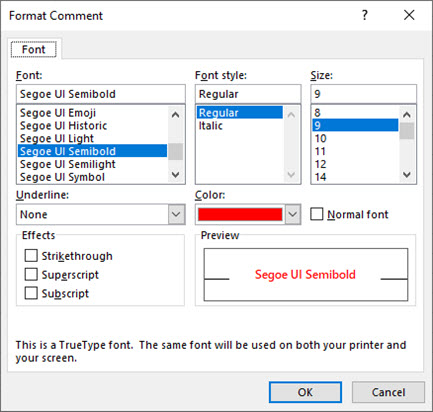
-
W tym przykładzie zmieniliśmy styl, rozmiar i kolor czcionki komentarza.
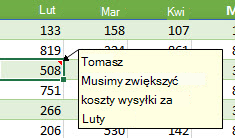
Aby używać tych samych formatów czcionek dla wszystkich komentarzy, zmień domyślne opcje rozmiaru czcionki w ustawieniach systemu Windows. Wykonaj poniższe czynności dla wersji systemu Windows zainstalowanego na Twoim komputerze.
Zmienianie czcionki domyślnej komentarzy w Windows 10
W Windows 10 możesz zmienić domyślny rozmiar czcionki komentarzy, ale zmieni to również rozmiar elementów na wstążce pakietu Office, na stronach sieci Web itd.
-
Naciśnij przycisk Start , a następnie wybierz pozycję Ustawienia > Ułatwienia dostępu > Ekran.
-
Aby powiększyć tylko tekst na ekranie, wyreguluj suwak w obszarze Powiększ tekst. Aby powiększyć wszystko, łącznie z obrazami i aplikacjami, wybierz odpowiednią opcję z menu rozwijanego w obszarze Powiększ wszystko.
Uwaga: Zmienione formatowanie domyślne zostanie zastosowane tylko do nowych komentarzy. Format istniejących komentarzy pozostanie bez zmian.
Zmienianie czcionki domyślnej dla komentarzy w systemie Windows 8
W systemie Windows 8 możesz zmienić rozmiar czcionki i pogrubić tekst komentarza.
-
Naciśnij klawisz Windows + M, aby przejść do pulpitu.
-
Kliknij prawym przyciskiem myszy na pulpicie i wybierz polecenie Personalizuj.
-
Kliknij pozycję Ekran w lewym dolnym rogu.
-
W obszarze Zmień tylko rozmiar tekstu kliknij strzałkę i wybierz pozycję Etykietki narzędzi. Możesz zmienić rozmiar czcionki i pogrubić tekst.
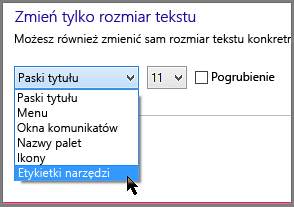
-
Kliknij przycisk Zastosuj, aby zaakceptować zmiany.
Uwaga: Zmienione formatowanie domyślne zostanie zastosowane tylko do nowych komentarzy. Format istniejących komentarzy pozostanie bez zmian.
Zmienianie czcionki domyślnej dla komentarzy w systemie Windows 7
W systemie Windows 7 można zmienić rozmiar i kolor tekstu komentarza.
-
Naciśnij klawisz Windows + M, aby przejść do pulpitu.
-
Kliknij prawym przyciskiem myszy dowolne miejsce na pulpicie, a następnie wybierz polecenie Personalizuj.
-
Kliknij pozycję Kolor okna i kliknij pozycję Zaawansowane ustawienia wyglądu.
-
W polu Kolor i wygląd okien w obszarze Element wybierz z listy pozycję Etykietka narzędzia. Zmień ustawienie czcionki i koloru, a następnie kliknij przycisk OK.
-
Kliknij pozycję Zapisz zmiany w oknie Kolor i wygląd okien.
Uwaga: Zmienione formatowanie domyślne zostanie zastosowane tylko do nowych komentarzy. Format istniejących komentarzy pozostanie bez zmian.
-
Zaznacz tekst, który chcesz sformatować, kliknij go prawym przyciskiem myszy, a następnie przejdź do karty Narzędzia główne i zmień ustawienia czcionki w grupie Czcionka.